电脑该成硬盘启动
shiwaishuzidu 2025年4月19日 10:31:25 硬盘 19
电脑设置成硬盘启动,通常需进入BIOS或UEFI设置,将硬盘设为首选启动项。
电脑设置硬盘启动,通常指的是在计算机启动时,从硬盘加载操作系统而非其他设备(如USB驱动器、光盘等),以下是一般的步骤来设置电脑从硬盘启动:

-
进入BIOS/UEFI界面
- 对于台式机:通常在开机或重启的过程中,按下特定的键(如Delete、F2、F10、F12等,具体按键因主板型号而异)进入BIOS设置界面,这些按键的信息通常会在开机时的屏幕上短暂显示,或者可以在主板的用户手册中找到。
- 对于笔记本电脑:进入BIOS的按键可能因品牌和型号而有所不同,常见的按键包括F2、F10、F12、Del等,同样,这些信息通常会在开机画面或用户手册中有提示。
-
找到启动选项
一旦进入BIOS/UEFI界面,使用键盘上的箭头键导航到“启动”、“Boot”或类似的菜单选项,这个选项可能位于不同的菜单层次中,具体位置取决于BIOS/UEFI的版本和制造商。
-
设置硬盘为第一启动项
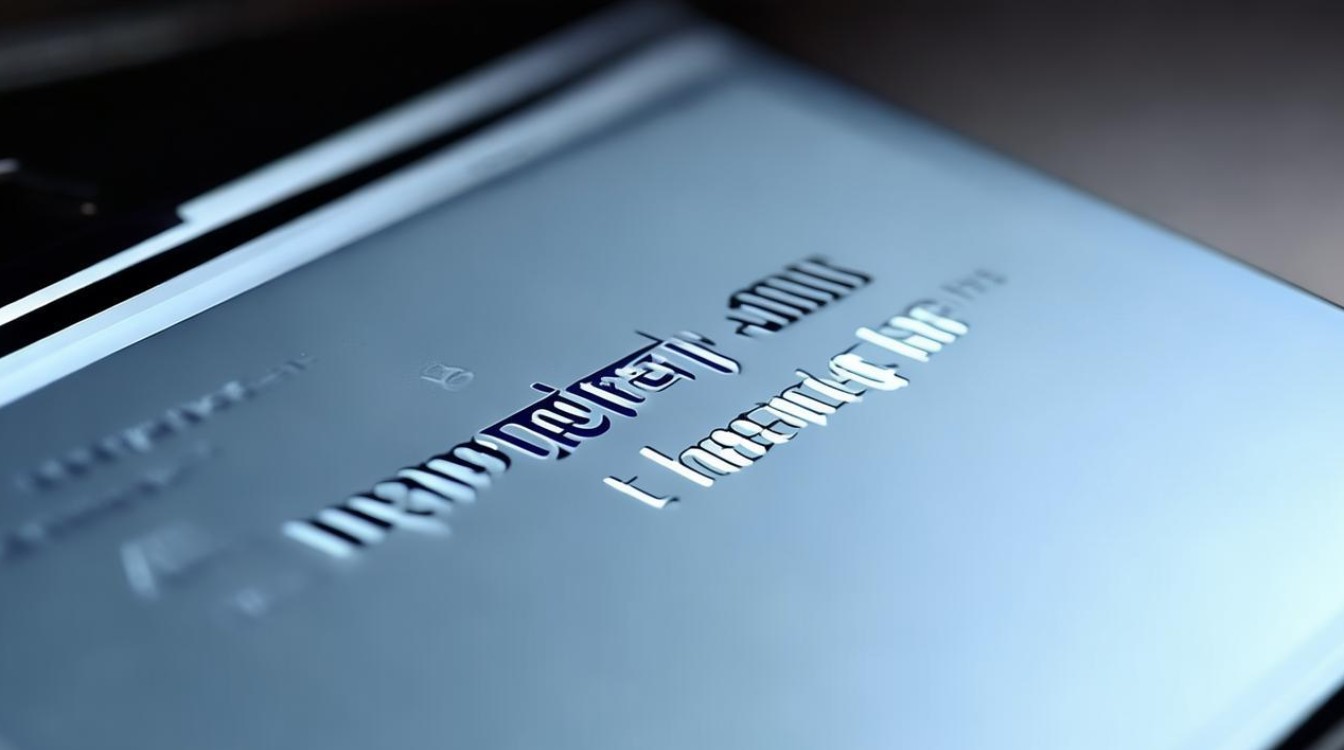
- 在“启动”菜单中,找到代表硬盘的选项(通常是含有硬盘品牌和型号的信息,如“Samsung HDD”、“WDC WD...”等),使用箭头键选中该选项,然后按Enter键或根据屏幕上的提示将其设置为第一启动项,有些BIOS/UEFI界面可能允许直接拖动启动选项来调整顺序。
- 如果系统中安装了多个硬盘或有其他存储设备(如SSD、U盘等),确保将正确的硬盘设置为第一启动项。
-
保存并退出
完成设置后,找到“保存并退出”或类似的选项(可能是F10、F4、Yes等键)来保存更改并重启计算机,计算机将会按照新的启动顺序尝试从硬盘启动。
还有一些特殊情况需要注意:
- UEFI模式与Legacy模式:现代计算机通常支持UEFI启动模式,而不是传统的BIOS模式,在UEFI模式下,启动选项可能被称为“EFI Device”或类似名称,确保在正确的模式下进行设置。
- 安全启动:某些系统默认启用了安全启动(Secure Boot),这可能会限制从非微软认证的设备启动,如果遇到无法从硬盘启动的问题,可能需要检查并调整安全启动设置。
- 硬盘连接问题:如果硬盘没有正确连接到计算机,或者存在物理损坏,也可能导致无法从硬盘启动,在这种情况下,需要检查硬盘的连接状态或更换硬盘。
通过以上步骤,大多数情况下可以成功设置电脑从硬盘启动,如果遇到困难,建议参考计算机的用户手册或联系技术支持获取帮助。

FAQs
-
如何确定我的电脑是否已经设置为从硬盘启动? 答:你可以通过观察电脑开机时的行为来判断,如果电脑能够正常启动并进入操作系统,且没有提示找不到启动设备或类似的错误信息,那么很可能已经设置为从硬盘启动,你也可以再次进入BIOS/UEFI界面,检查“启动”选项中的设置,确认硬盘被设置为第一启动项。
-
为什么我设置了硬盘为第一启动项,但电脑还是无法从硬盘启动? 答:这可能是由多种原因导致的,检查硬盘是否正确安装并与主板连接良好,确保硬盘上已经安装了操作系统,并且引导记录没有损坏,如果硬盘是新购买的或刚刚分区格式化过,可能需要使用安装介质(如Windows安装盘)来创建引导记录,也有可能是BIOS/UEFI设置中的其他选项影响了启动过程,比如安全启动选项或快速启动选项,如果问题依旧存在,建议寻求专业技术支持的帮助。








